Función de Avances
Realizar un seguimiento de tu progreso es una de las partes más importantes de las ventas. La función Avances de Pipedrive te permite crear informes, tableros y objetivos personalizados para que sepas exactamente lo que has logrado hasta ahora y lo que queda por hacer.
Hay tres secciones en la función Avances:
- Informes : Proporciona una representación visual de los datos de tu cuenta según los filtros seleccionados.
- Tableros: Muestre tus informes y objetivos en una ventana para tener todos los datos de Avances que desees en un solo lugar.
- Objetivos: Te permite proyectar los resultados deseados en un gráfico donde puedes verlos y realizar un seguimiento.

Dónde se encuentra la función Avances
Puedes encontrar la función Avances al hacer clic en el ícono en el margen izquierdo.
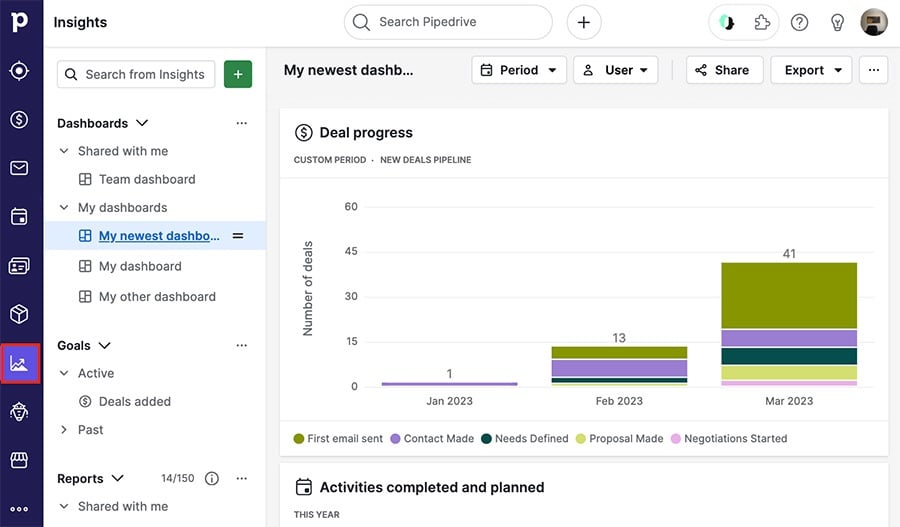
Visibilidad y permisos
Los usuarios que tienen acceso de administrador de tratos tienen visibilidad completa de todos los tratos y prospectos, independientemente de la configuración del grupo de visibilidad. Del mismo modo, los usuarios con acceso de administrador global tienen visibilidad completa de todos los datos de personas, organizaciones y productos, sin importar la opción del grupo de visibilidad.
Sin embargo, puedes ajustar los permisos para los usuarios globales normales en Administrar usuarios > Conjuntos de permisos > Conjuntos de permisos de funciones globales.
- Ver las estadísticas de la empresa en Avances: Accede a las estadísticas de toda la empresa en Avances, independientemente del acceso del usuario a elementos específicos. Requiere que "Ver los datos de otros usuarios" también esté habilitado.
- Ver las estadísticas de otros usuarios en Avances: Accede a las estadísticas de otros usuarios en Avances, independientemente del acceso del usuario a elementos específicos. Requiere que "Ver los datos de otros usuarios" y "Ver las estadísticas de la empresa en Avances"también estén habilitados.

Informes
Para crear un informe, ve a Avances, haz clic en “+“ > Informe y selecciona una de las opciones allí.
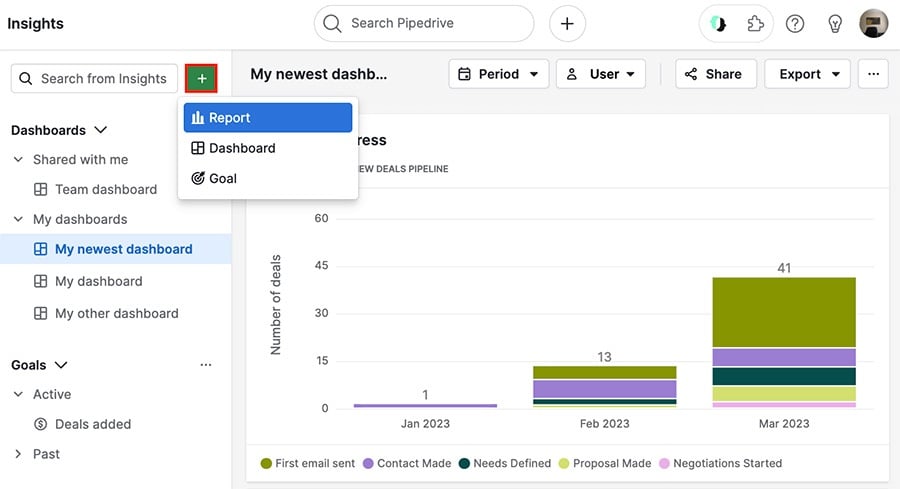
Los informes que puedes crear dependen del plan que tengas.
| Nombre del informe | Categoría | Plan mínimo requerido |
| Rendimiento de las actividades | Actividad | Básico |
| Rendimiento de los correos electrónicos | Actividad | Básico |
| Personas | Contacto | Básico |
| Organizaciones | Contacto | Básico |
| Rendimiento | Prospecto | Básico |
| Conversión | Prospecto | Básico |
| Rendimiento | Trato | Básico |
| Conversión | Trato | Básico |
| Duración | Trato | Básico |
| Progreso | Trato | Básico |
| Ingresos de suscripciones | Pronóstico y suscripción | Avanzado |
| Pronóstico de ingresos | Pronóstico y suscripción | Profesional |
Obtén más información sobre las el pronóstico de las ventas.
Si tienes el complemento Campaigns, también puedes crear los siguientes informes:
- Informe de conversión de campañas
Mide el índice de aperturas, clics, cancelación de suscripción, entrega, rebote y spam de tus correos electrónicos de marketing. - Informe de rendimiento de campañas
Ve cuántos correos electrónicos se enviaron, recibieron, abrieron e hicieron clic.
Una vez que hayas creado y personalizado tu informe, haz clic en el botón "Guardar" en la esquina superior derecha para asignarle un nombre y añadirlo a un tablero.
Campos compatibles
Los campos compatibles predeterminados y personalizados del trato en Avances son los siguientes:
Tipo de campo del trato
| Filtros | Creador visual | Tabla |
Usuario | ✔️ | ✔️ | ✔️ |
Persona | ✔️ | ✔️ | ✔️ |
Organización | ✔️ | ✔️ | ✔️ |
Fecha | ✔️ | ✔️ | ✔️ |
Opciones múltiples | ✔️ | ✔️ | ✔️ |
Opción única | ✔️ | ✔️ | ✔️ |
Monetario (incluye valor ponderado, valor del trato y valor del producto) | ⚠️ Solo se admite el valor del trato | ✔️ | ✔️ |
ID (equipo, embudo, etapa, estado, razones de la pérdida) | ✔️ | ✔️ | ✔️ |
| Numérico (incluye cantidad de productos) | ✔️ | ✔️ | ✔️ |
| Texto | ✔️ | ✔️ | ✔️ |
| Texto grande | ✔️ | ✔️ | ✔️ |
| Autocompletar | ✔️ | ✔️ | ✔️ |
| Intervalo de fecha | ✔️ | ||
Campo de texto | ✔️ | ||
Hora | ✔️ | ||
Intervalo de hora | ✔️ | ||
Producto | ✔️ Ver por: Título solamente Medir por: Valor del producto, cantidad de productos ⚠️ No disponible en Segmentar por menú desplegable. | ||
Dirección | ✔️ |
Filtrar la información del informe
Puedes usar filtros para ver datos específicos en tu cuenta. Puedes combinar diferentes campos de elemento dentro de un filtro para aprovechar al máximo las conexiones y los campos personalizados que creaste en Pipedrive.
Con la opción de archivar tratos y prospectos, ahora puedes filtrar tratos y prospectos archivados y no archivados en los informes de Avances. De forma predeterminada, se incluyen en los informes datos archivados y no archivados. Si deseas excluir alguno de estos tipos, utiliza las opciones disponibles para personalizar la vista. También puedes segmentar o ver tus datos por estado archivado o no archivado.
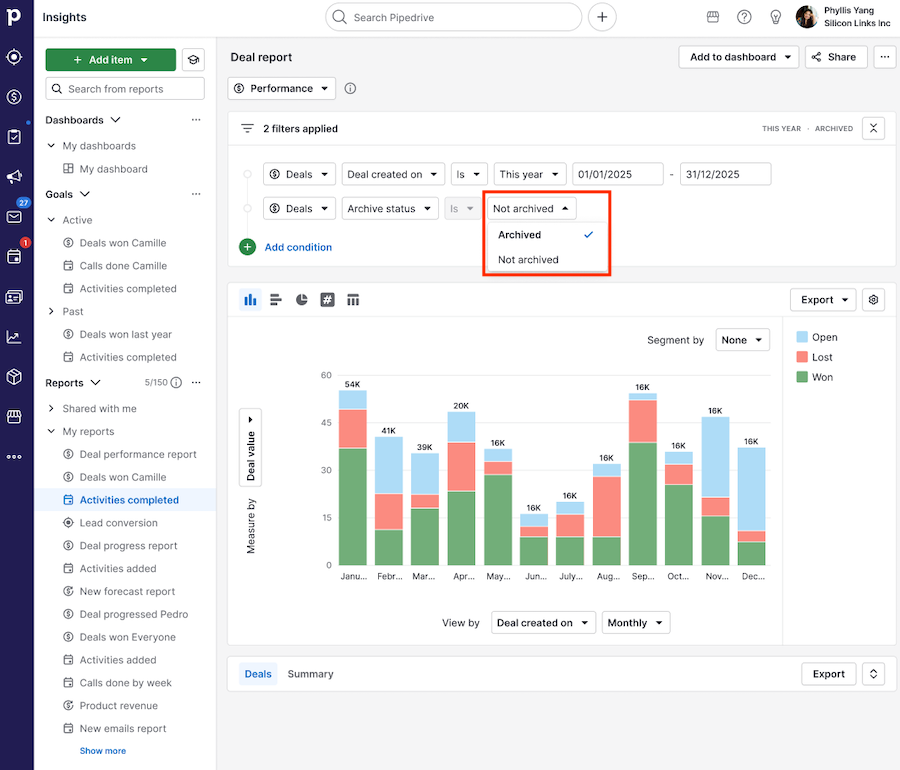
Actualizar los informes existentes
Una vez que hayas creado un informe, puedes volver a ingresar y realizar cambios en cualquier momento que lo desees. Una vez que hayas realizado los cambios, puedes:
- Descartar cambios: Restablecer el informe al estado anterior
- Guardar como nuevo: Crear un nuevo informe con los cambios.
- Guardar: Guarda los cambios en el informe existente
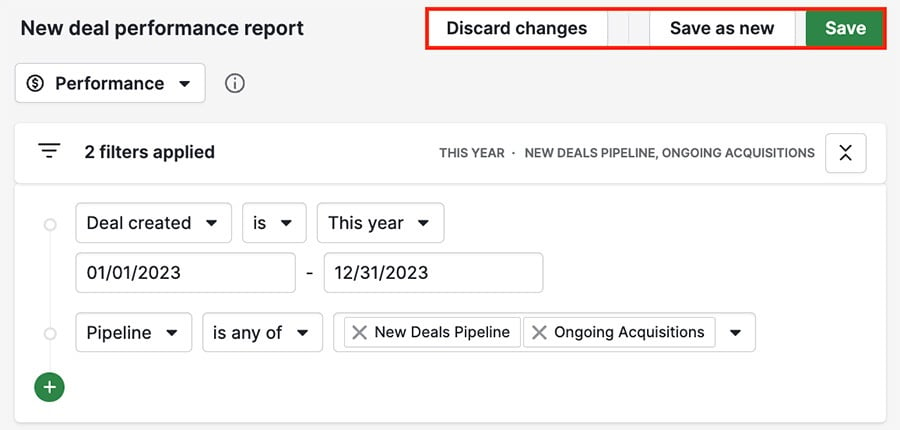
Para agregar un informe existente a un tablero, abre el informe, haz clic en "Añadir al tablero" y selecciona el tablero que desees.
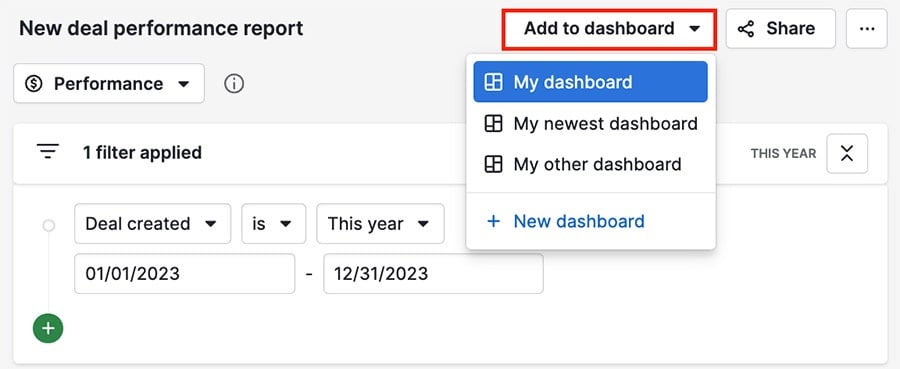
Para cambiar el nombre de tu informe existente, simplemente haz clic en el título del informe para activar el modo de edición. Presiona Enter en tu teclado para guardar los cambios.
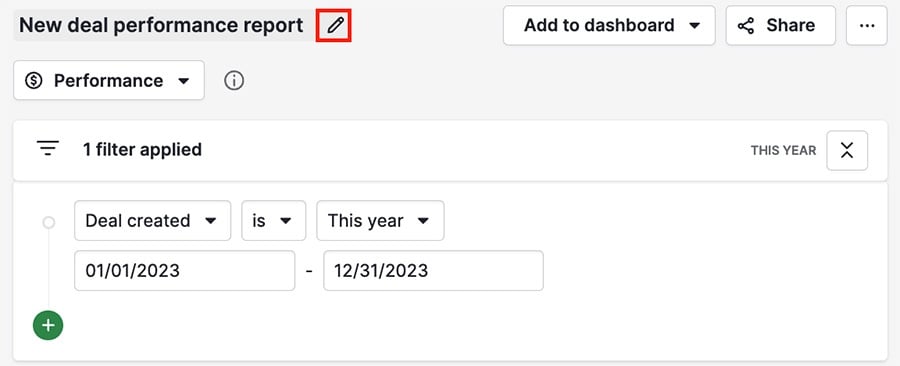
Para eliminar o duplicar un informe existente, haz clic en el botón "..." y selecciona la opción deseada.
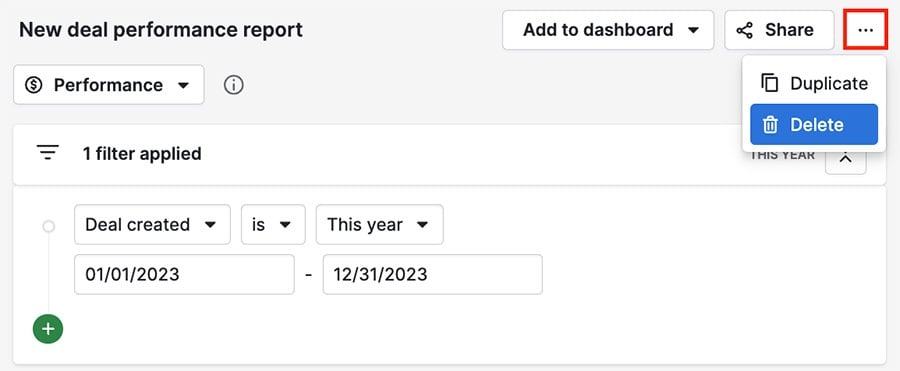
Tableros
Si deseas agregar otro tablero, ve a Avances < y haz clic en "+" > Tablero.
Puedes agregar fácilmente informes personalizados a tu tablero al arrastrar un informe desde el panel de los informes a tu tablero.
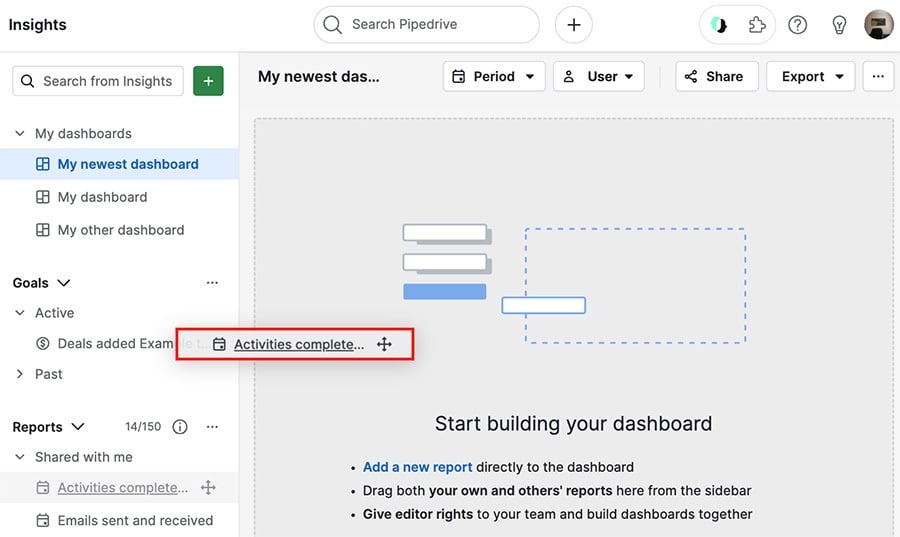
También puedes compartir tu tablero con cualquier persona enviándole un enlace público para compartir que otorga acceso de solo lectura a tu tablero.
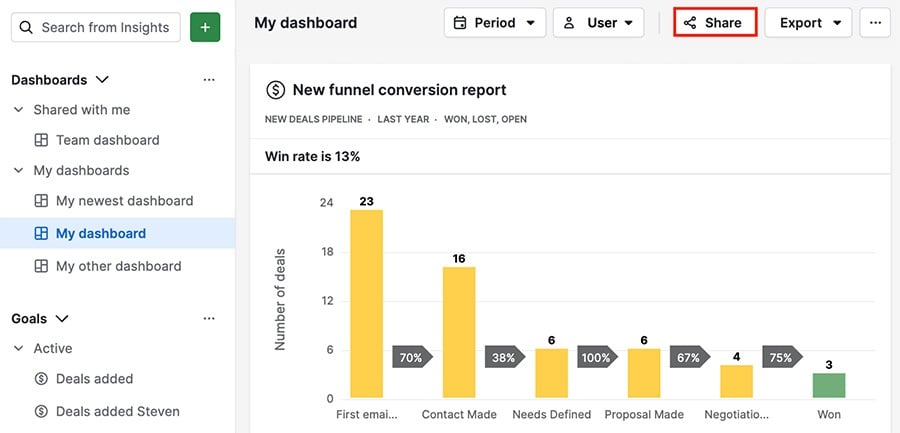
Si creas un enlace externo para compartirlo, puedes cambiar los intervalos de la actualización para que los datos únicamente se actualicen cuando tú lo desees.

Únicamente puedes realizar cambios en los intervalos de la actualización si creaste el enlace del tablero y lo ves en el mismo navegador desde el que se copió.
Otros usuarios verán el intervalo predeterminado de una hora.
Objetivos
Para crear un nuevo objetivo, ve a Avances, haz clic en "+" > Objetivo y elige una de las opciones disponibles.
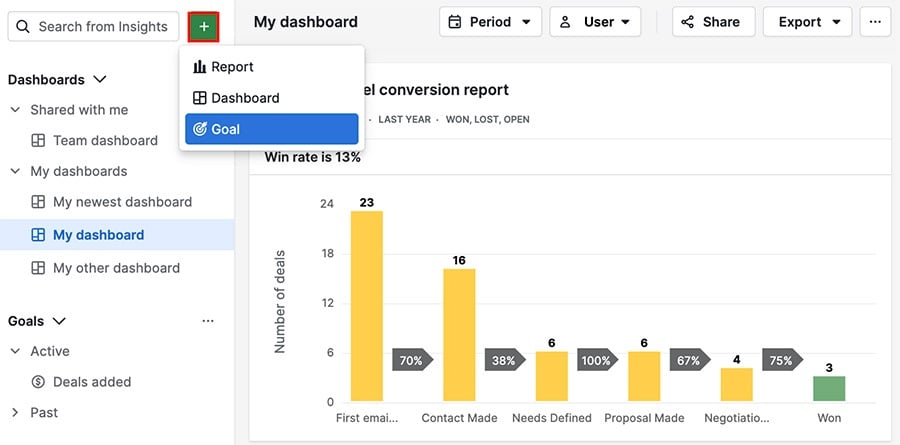
Puedes elegir entre cualquiera de las siguientes opciones:
- Trato (agregado, progresado, ganado)
- Actividad (agregada, completada)
- Pronóstico (pronóstico de ingresos)
Una vez que hayas guardado tu objetivo, puedes agregarlo a tu tablero al arrastrarlo o hacer clic en “Añadir al tablero” en el editor.
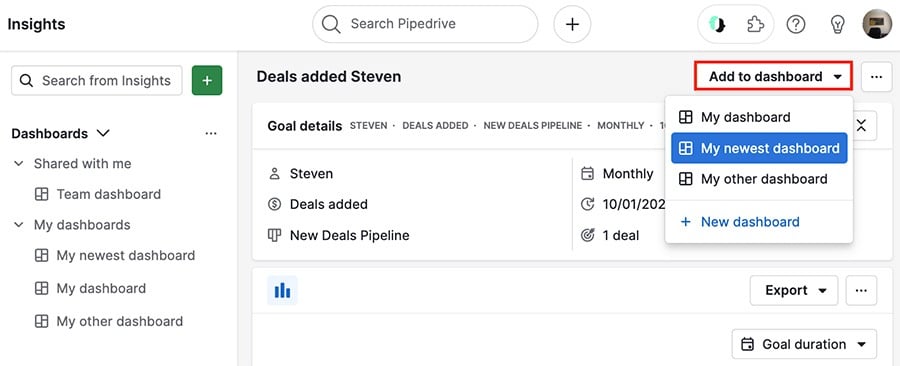
¿Te pareció útil este artículo?
Sí
No